Utilizzare il comando Inserisci punto quota altimetrica per inserire un punto quota altimetrica su una linea caratteristica.
Specificare una posizione, una distanza oppure gli incrementi in base ai quali inserire i punti multipli. Se viene inserito un singolo punto, è possibile specificare la quota altimetrica.
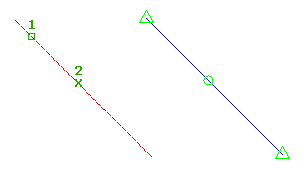
Come inserire un punto di quota altimetrica su una linea caratteristica selezionando una posizione
-
Fare clic sulla scheda

 Trova.
Trova.
- Selezionare la linea caratteristica o un altro oggetto.
- Fare clic per selezionare la posizione sulla linea caratteristica in cui inserire il punto di quota altimetrica.
- Specificare la quota altimetrica immettendo un valore oppure immettere Superficie per ottenere la quota altimetrica da una superficie. Se nella Carta è presente una sola superficie, questa verrà selezionata automaticamente.
- Selezionare un altro punto o specificare una distanza per l'inserimento di un altro punto.
Come inserire una quota altimetrica su una linea caratteristica specificando una distanza
-
Fare clic sulla scheda

 Trova.
Trova.
- Selezionare la linea caratteristica o un altro oggetto.
- Immettere Distanza.
- Selezionare un punto esistente sulla linea caratteristica per specificare l'inizio della distanza. Se si seleziona un punto diverso da quello iniziale o finale, sarà necessario selezionare la direzione.
- Immettere una distanza per definire la posizione del punto di quota altimetrica.
- Per definire la quota altimetrica del punto, effettuare una delle operazioni seguenti:
- Specificare una pendenza %.
- Immettere Pendenza e specificare una pendenza.
- Immettere Quota altimetrica e specificare una quota altimetrica oppure immettere Superficie per ottenere la quota altimetrica da una superficie.
- Immettere Differenza e specificare una differenza di quota altimetrica.
Come inserire più punti di quota altimetrica in base ad un incremento
-
Fare clic sulla scheda

 Trova.
Trova.
- Selezionare la linea caratteristica o un altro oggetto.
- Immettere Incremento.
- Immettere un valore per definire la lunghezza dell'incremento. I punti vengono inseriti in posizione equidistante lungo la linea caratteristica utilizzando l'incremento specificato. Nota: Se si utilizza questa opzione non verrà richiesto di specificare le quote altimetriche. Ai punti verrà automaticamente assegnata la quota altimetrica che si riferisce alla rispettiva posizione sulla linea caratteristica.